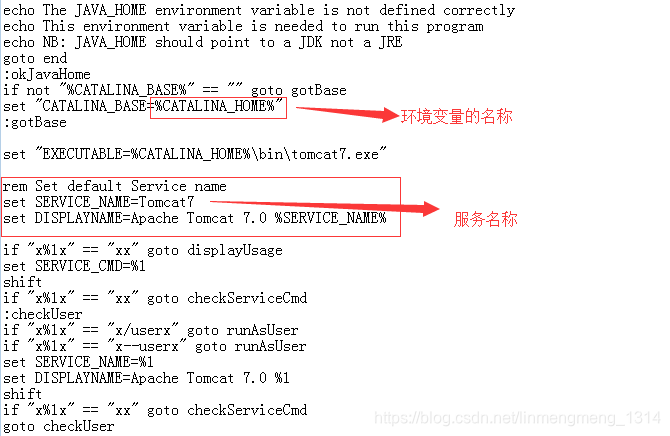版权声明:整理不易,转载请注明出处。 https://blog.csdn.net/linmengmeng_1314/article/details/84427943
-
首先是Tomcat的安装,这个很简单直接下载解压版的,解压之后就能用了还是比较方便的。
下载地址:http://tomcat.apache.org/download-70.cgi
这里可以根据你的需要下载对应的版本,Linux系统下载tar.gz的,Windows 选择下载对应位数的zip即可
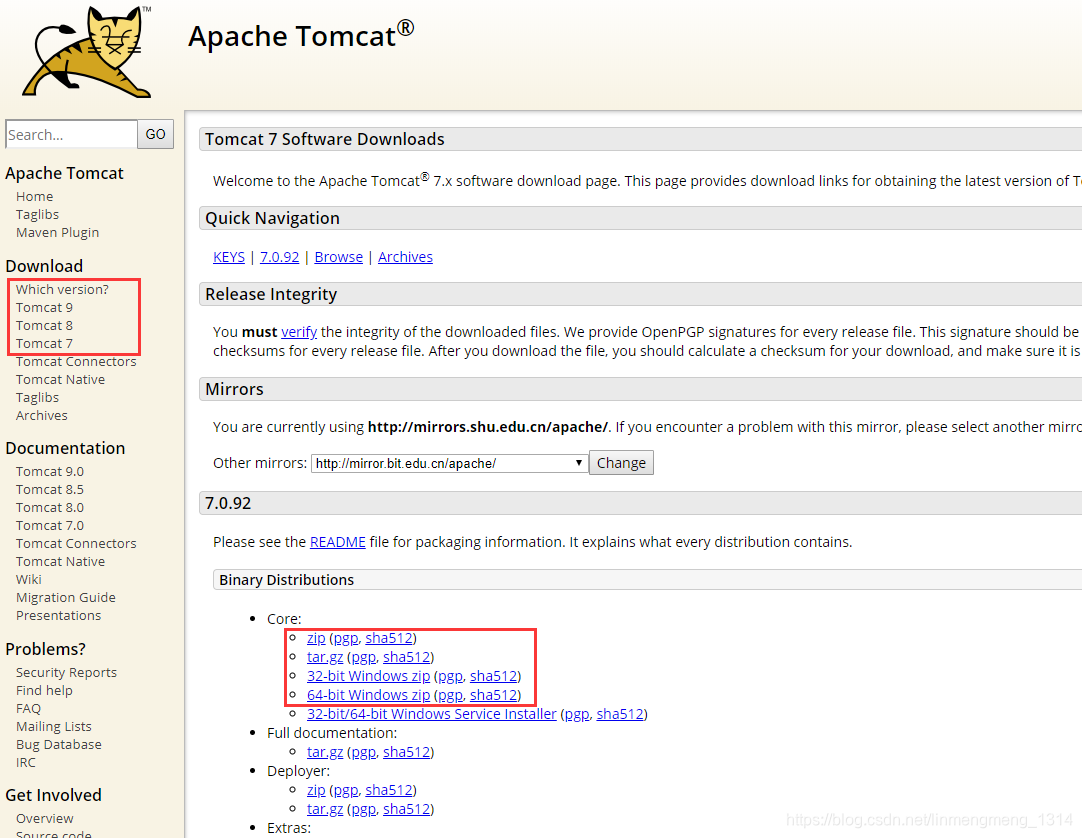
解压到电脑的某一个位置,我这里是在D盘的根目录 -
然后就是配置环境变量,先新建一个CATALINA_HOME的变量,然后在path后面加上“;%CATALINA_HOME%\bin”即可。
-
打开cmd窗口,切换到Tomcat的解压目录下的bin文件夹中,运行service.bat文件安装服务。
先运行service.bat如果出现一行提示Usage:xxx 说明环境变量没问题,接着运行service.bat install,完成安装。
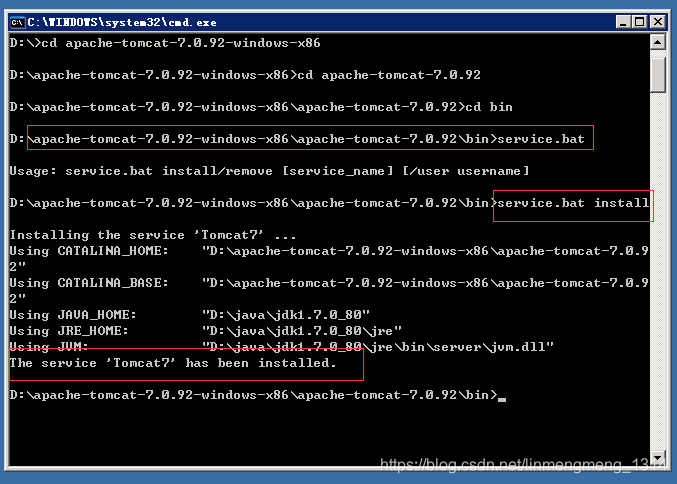
-
在Windows 服务中将此服务设置为自动启动。
Windows server 2003打开服务步骤为:
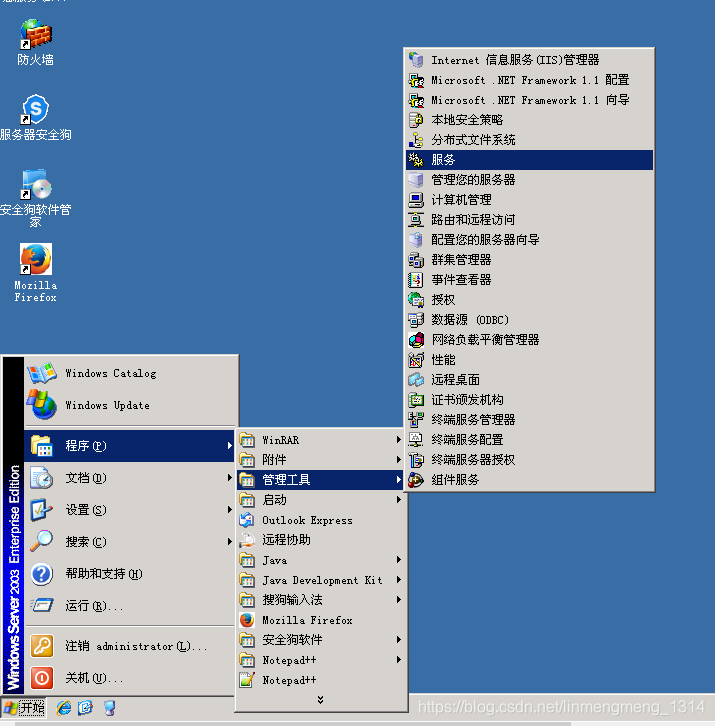
成功安装好Tomcat服务之后,这里可以看到有个Tomcat7的服务,刚开始是手动,这里我已经改成自动了,右键修改属性,改为自动,然后右键–启动,即可。
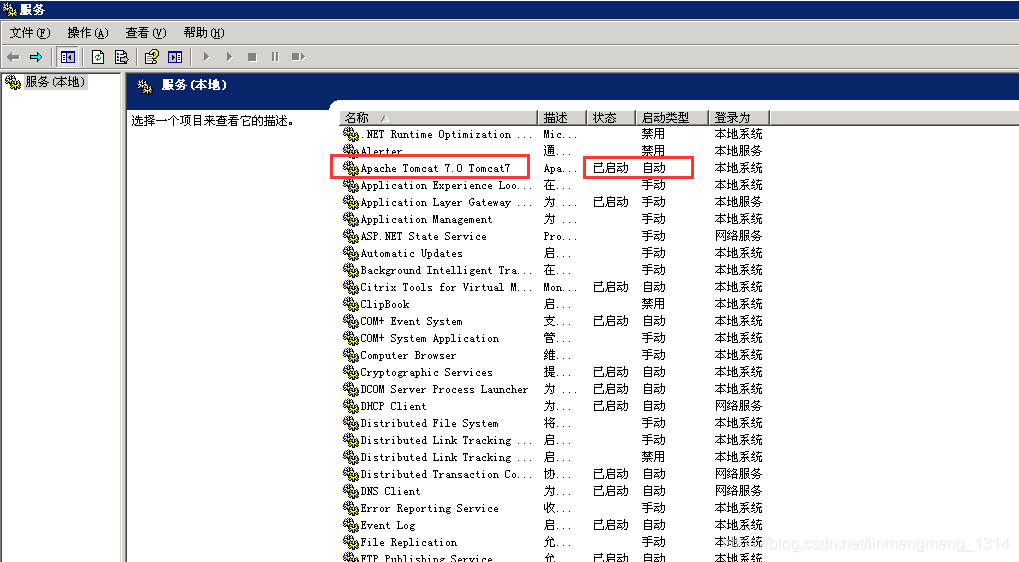
若要在系统中同时运行两个不同的Tomcat服务,需要将第二个Tomcat的解压目录如同第一个Tomcat一样,配置环境变量中,其中名称设为其他的类似CATALINA_HOME2,打开第二个Tomcat安装目录,修改bin目录下的service.bat文件中的两个地方,一是替换原来的CATALINA_HOME为CATALINA_HOME2,二是修改默认服务名即可,如可将下图中的Tomcat7 改为 Tomcat7.1或其他。